Dati su Excel con un Arduino UNO, senza internet e senza librerie!
La raccolta di dati su un foglio di calcolo può risultare veramente utile, sopratutto se questa vede l’analisi di numerosi valori. Qualche tempo fa abbiamo sviluppato una libreria per la maggiorparte delle board dotate di connettività Wi-Fi, che permette la trasmissione dei dati sul servizio Google Moduli e successivamente l’utente può estrapolare i dati raccolti e inserirli appunto in un foglio di calcolo su Google Drive.
Quello che vi mostriamo oggi è un metodo che funziona offline e che tramite un semplice Arduino UNO, senza alcuna libreria, ci permetterà di scrivere i dati su un foglio di calcolo di Excel, sfruttando semplicemente un cavo usb e la connessione seriale.
Prima di tutto vediamo lo sketch che va inserito all’interno del nostro Arduino, che sostanzialmente invia a Excel una serie di comandi in base alle azioni che deve intraprendere :

Analizziamo velocemente il codice per capire come funziona!
All’interno del setup abbiamo nella riga 2 l’inizializzazione della seriale, nella riga 3 abbiamo l’invio del comando CLEARDATA che svuota il foglio di calcolo ogni volta che il programma viene avviato (ovviamente ad ogni reset e connessione della seriale) e infine, nella riga 4, abbiamo il comando LABEL separato da una virgola e seguito dai vari nomi di ogni colonna, difatti il comando LABEL permette di etichettare ogni colonna e ogni nome deve essere separato da una virgola!
Seguendo questo esempio potremmo aggiungere nuove colonne :
Serial.println("LABEL,ColonnaA,ColonnaB,ColonnaC,ColonnaD,ColonnaE,...");Andiamo ora nel loop e troviamo nella riga 7 una variabile che conterrà il valore del sensore collegato sul pin A0, nella riga 8 il comando DATA inserisce nelle celle i valori che lo seguono, quest’ultimi verranno inseriti nella colonna corrispondente e come per il comando LABEL potremmo aggiungere i valori nelle corrispettive colonne con la sintassi seguente :
Serial.println("DATA,Valore1,Valore2,Valore3,Valore4,Valore5,...");Dove trovate scritto DATETIME è il comando predefinito di Excel per prelevare la data e l’ora corrente.
Ogni volta che con il println della seriale stampiamo il comando DATA viene creata una nuova riga di valori nel foglio di calcolo.
Prima della chiusura del loop c’è un delay di 1 secondo che permette di dare un timeout tra una scrittura e l’altra.
Per far si che Excel riconosca i comandi che provengono dalla seriale di Arduino ci servirà un piccolo programma chiamato PLX-DAQ e un file scriptato, entrambi si possono scaricare gratuitamente dal sito proprietario : https://www.parallax.com/downloads/plx-daq.
Scaricate il file PLX-DAQ.zip ed estraetelo per installare il programma presente al suo interno seguendo l’installazione tipica.

Ora scaricate il file plx-daq-release2b.zip e anche in questo caso estraetelo.
Aprite il file PLX-DAQ_R2.xlsm e abilitate, se vi viene richiesto, sia la modifica che l’esecuzione del file e il programma appena installato dovrebbe avviarsi :

Nel campo Port scriviamo la porta relativa al vostro Arduino, nel nostro caso è la porta 9. per conoscere la porta alla quale è collegato l’Arduino basterà andare nel menu Strumenti->Porta dell’ide di Arduino :

Successivamente possiamo premere il pulsante Connect e il nostro foglio di calcolo inizierà ad essere scritto dalla nostra board :

Una volta raccolti i vostri dati potete disconnettere il programma e salvare il foglio di calcolo in un file di Excel separato per mantere intatto il file scriptato dedicato alla ricezione dei valori.
E’ inutile dire che potrete usare i dati raccolti per sviluppare calcoli particolari e creazione di grafici!
E voi cosa ne pensate di questo tool ? Scrivete la vostra nei commenti, facendoci sapere se vi è stato utile conoscere questo metodo! ❤️




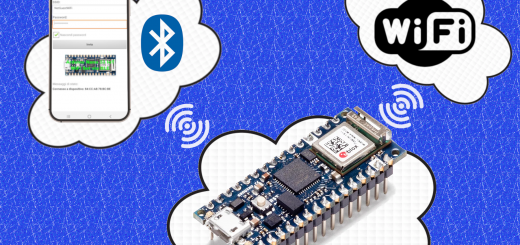






Se dovessi usare un encoder per poi elaborare con delle formule sul foglio di calcolo velocità accelerazione ecc? Come cambia lo sketch cosa devo mettere?
Ciao, ti consiglio di fare un salto sul nostro gruppo Telegram “Bar Filo Connesso” per ricevere supporto,tramite commenti non diamo supporto poichè diventa difficile scambiare materiale 🙂 Un Saluto e grazie per l’interesse!!
ciao! Usando il vostro codice mi funziona tutto senza problemi, ma quando lo inserisco nel mio altro programma inizia a dirmi che la porta che uso è già occupata… Cosa devo fare?
Grazie!!!